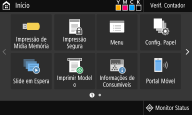Configurar usando o guia de configuração
1660-009
Quando a máquina é ligada (
Ligando a máquina) pela primeira vez, o guia de Configuração inicia-se a ajudá-lo a fazer as configurações iniciais da máquina, seguida pela orientação da tela. No Guia de Configuração, as telas de configuração são exibidas na seguinte ordem.
Etapa 1 | Definindo o idioma de exibição, país ou região |
| Defina o idioma a ser exibido na tela do painel de operação ou em relatórios, assim como do país ou região onde a máquina será usada. 1 | Selecione um idioma. | 2 | Para um Modelo de painel de operação, selecione <Yes>. | 3 | Selecione um país ou região. |
|
Etapa 2 | Defina a data e a hora |
| Ajuste a data/hora da máquina. 1 | Selecione um fuso horário. O que é UTC? O Tempo universal coordenado (UTC) é o padrão de tempo primário pelo qual o mundo regula os relógios e o tempo. A configuração correta do fuso horário do UTC é necessária para comunicações de internet. | 2 | Insira o tempo e a data e pressione <Aplicar> (  ).  Modelo de painel de operação Modelo de painel de operaçãoToque no campo de entrada e digite a data e hora.  Modelo LCD Preto e branco Modelo LCD Preto e brancoUse  ou  para mover o cursor e insira a data e hora usando o teclado numérico. |
|
Etapa 3 | Definindo as medidas de segurança de acesso |
| Defina um PIN para acessar a UI Remota. Se o seu modelo for LBP664Cdw, defina também a ID de Gerente de Sistema da conta de gerente de sistema. Você só pode usar a UI Remota se definir um PIN.  Para LBP664Cdw Para LBP664Cdw1 | Selecione <Sim>. Se você selecionar <Não>, as configurações necessárias para usar a UI Remota não estão configuradas, e o Guia de Configuração continua na etapa 4. | 2 | Selecione <Sim>. Se você selecionar <Não>, a ID de Gerente de Sistema e o PIN não são alterados das configurações padrão, e o Guia de Configuração continua no número 4 desta etapa. | 3 | Especifique a ID e PIN do Gerente do Sistema. Especifique a <ID Gerente do Sistema>  <PIN Gerente Sistema>. Insira o número em cada item e selecione <Aplicar>. A tela Confirmar é exibida. Digite o PIN mais uma vez para confirmar. Não esqueça seu PIN. Você não pode registrar uma ID ou PIN que consista somente de zeros, como "00" ou "0000000". | 4 | Selecione <Sim>. Se você selecionar <Não>, o PIN de acesso à UI Remota não é definido, e o Guia de Configuração avança para a etapa 4. | 5 | Especifique o PIN de acesso da UI Remota. Digite o PIN e selecione <Aplicar>. A tela Confirmar é exibida. Digite o PIN mais uma vez para confirmar. Não esqueça seu PIN. Você não pode registrar um PIN que consista somente de zeros, como "00" ou "0000000". |
 Para LBP623Cdw / LBP622Cdw Para LBP623Cdw / LBP622Cdw1 | Selecione <Sim>  <Sim>. Se você selecionar <Não>, em qualquer uma das telas, as configurações necessárias para usar a UI Remota não estão configuradas, e o Guia de Configuração continua na etapa 4. | 2 | Especifique o PIN de acesso da UI Remota. Digite o PIN e pressione  . A tela Confirmar é exibida. Digite o PIN mais uma vez para confirmar. Não esqueça seu PIN. Você não pode registrar um PIN que consista somente de zeros, como "00" ou "0000000". |
|
Etapa 4 | Configuração da limpeza automática da unidade de fixação |
| Se o modelo da sua máquina for LBP664Cdw, configure para limpar automaticamente a unidade de fixação. Se você estiver usando LBP623Cdw / LBP622Cdw, o Guia de Configuração prossegue para a etapa 5. 1 | Verifique a mensagem exibida na tela e selecione (   ) <Sim>. Se você selecionar <Não>, a limpeza automática não é configurada, e o Guia de Configuração avança para a etapa 5. | 2 | Selecione <Ativado>. Se você selecionar <Desativado>, a limpeza automática não é configurada, e o Guia de Configuração avança para a etapa 5. | 3 | Defina as fontes de papel disponíveis como <Ativado>. Quando a limpeza é realizada, o papel é alimentado a partir da fonte de papel para a qual você definiu <Ativado>. Você pode usar o seguinte papel para limpeza. Tamanhos de papel: A4/Carta Tipos de papel: Comum 1 a 3/Reciclado 1 ou 2 | 4 | Selecione <Aplicar>. |
|
Etapa 5 | Configurando a LAN sem fio |
| Faça as configurações para conectar a rede usando a LAN sem fio. 1 | Selecione <Sim>. Se você selecionar <Não>, a LAN sem fio não é configurada, e o Guia de Configuração avança para a etapa 6. | 2 | Selecione <OK>. | 3 | Selecione o método de configuração. |
|
Etapa 6 | Visualizando a Application Library (Biblioteca de Aplicativos) |
| O botão de um toque denominado "Application Library" (Biblioteca de Aplicativos) é dado na tela Início. Você pode ler a descrição da função de cada botão. 1 | Para concluir o Guia de Configuração, selecione <Fim>. |
Quando o Guia de Configuração é concluído, a tela Início aparece. |
 Para LBP664Cdw
Para LBP664Cdw Para LBP623Cdw / LBP622Cdw
Para LBP623Cdw / LBP622Cdw
 ).
). ou
ou  para mover o cursor e insira a data e hora usando o teclado numérico.
para mover o cursor e insira a data e hora usando o teclado numérico. <PIN Gerente Sistema>.
<PIN Gerente Sistema>.